在使用电脑的过程中,我们时常会遇到各种Windows错误,例如系统崩溃、蓝屏、无响应等问题。这些错误不仅会影响我们的正常使用,还可能导致数据丢失和系统...
2025-09-03 207 修复
随着科技的进步,一体机电脑在我们日常生活中的应用越来越广泛。然而,与其他设备一样,一体机电脑也会遇到各种问题,其中最常见的就是蓝屏。当我们的一体机电脑遭遇蓝屏时,往往会陷入困惑和焦虑之中。本文将为您详细介绍在一体机电脑蓝屏修复过程中,按哪个键起到关键作用,帮助您解决这一问题。

一:重启并进入安全模式
通过按下F8键来重启一体机电脑,并在启动过程中连续按下此键,进入安全模式。安全模式可以让我们在一体机电脑出现问题时,只加载最基本的驱动程序和服务,方便我们进行修复操作。
二:检查硬件连接
在进入安全模式后,我们需要检查一体机电脑的硬件连接是否正常。检查所有电缆是否牢固连接。检查硬盘、内存条等硬件是否松动或损坏。
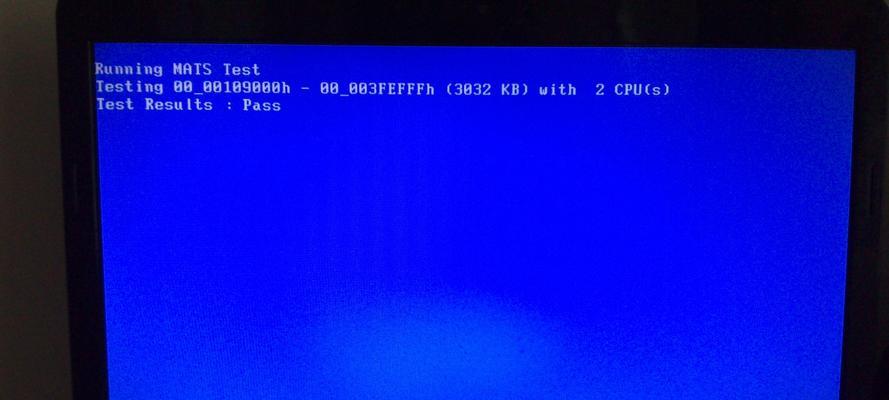
三:卸载最近安装的软件
有时,一体机电脑蓝屏的原因可能是最近安装的软件不兼容或存在问题。通过进入“控制面板”-“程序和功能”-“卸载程序”,找到最近安装的软件并进行卸载,可以解决一些与软件相关的蓝屏问题。
四:更新或回滚驱动程序
驱动程序的问题也是导致一体机电脑蓝屏的常见原因之一。我们可以通过进入设备管理器,找到具有黄色感叹号标志的设备,右键点击并选择“更新驱动程序”或“回滚驱动程序”,来解决由驱动程序问题引起的蓝屏现象。
五:运行系统文件检查工具
Windows操作系统提供了系统文件检查工具(SFC)来扫描和修复损坏的系统文件。我们可以通过在命令提示符中输入“sfc/scannow”命令来启动该工具,并让其自动修复发现的问题。
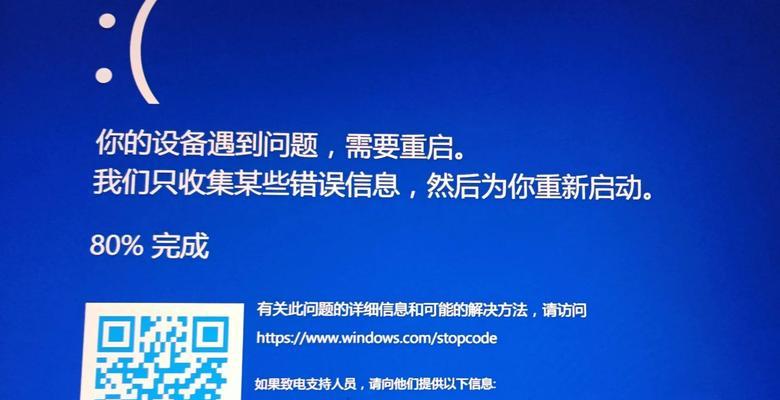
六:进行磁盘检查
磁盘错误也可能导致一体机电脑蓝屏。通过打开命令提示符,输入“chkdskC:/f”命令(其中C代表系统安装的驱动器),可以进行磁盘检查和修复。
七:清理系统垃圾文件
系统垃圾文件的过多也会导致一体机电脑蓝屏。我们可以通过运行“磁盘清理”工具,清理临时文件、回收站等垃圾文件,提升系统性能。
八:扫描病毒和恶意软件
病毒和恶意软件也可能导致一体机电脑蓝屏。我们可以运行安全软件进行全面扫描,检测并删意程序。
九:检查硬盘健康状态
硬盘健康状态的不良也会导致蓝屏问题。我们可以使用第三方工具,如CrystalDiskInfo等,来检查硬盘的健康状况,并及时备份数据以免丢失。
十:检查内存问题
内存问题是蓝屏问题的常见原因之一。我们可以通过运行Windows自带的内存诊断工具,进行内存检查和修复。
十一:重装操作系统
如果以上方法都无法解决蓝屏问题,那么我们可以考虑重装操作系统。在备份好重要数据后,使用Windows安装盘或恢复分区进行操作系统的重新安装。
十二:寻求专业技术支持
如果以上方法仍然无法修复一体机电脑的蓝屏问题,我们可以寻求专业技术支持。请联系一体机电脑制造商或带着一体机电脑去专业的维修中心寻求帮助。
十三:避免类似问题再次发生
为了避免类似的蓝屏问题再次发生,我们应该保持系统的及时更新、定期清理垃圾文件、安装可靠的杀毒软件等,从而提升一体机电脑的性能和稳定性。
十四:心态平和面对问题
在修复一体机电脑蓝屏问题时,我们要保持冷静和耐心,不要急于求成,以免因操作不当导致更严重的问题。
十五:
通过按下合适的键来进行蓝屏修复是解决一体机电脑问题的关键。本文详细介绍了按下哪个键为主要修复方法,并提供了其他相关的解决方案。希望本文对遇到一体机电脑蓝屏问题的读者们有所帮助。
标签: 修复
相关文章
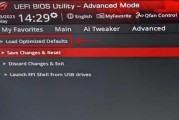
在使用电脑的过程中,我们时常会遇到各种Windows错误,例如系统崩溃、蓝屏、无响应等问题。这些错误不仅会影响我们的正常使用,还可能导致数据丢失和系统...
2025-09-03 207 修复

随着电脑应用程序的普及和广泛应用,我们常常会遇到各种各样的错误和故障。这些错误可能导致程序无法正常运行,甚至影响到我们的工作和生活。了解如何修复电脑应...
2025-08-12 131 修复
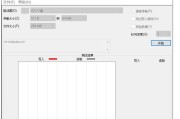
在运营一个网站的过程中,我们难免会遇到各种故障和问题。本文将介绍如何修复以量产网的常见问题,帮助你快速恢复网站功能,确保网站正常运行。 一、排查...
2025-06-21 211 修复
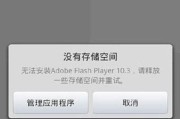
在使用手机存储文件的过程中,有时我们会不小心删除或丢失一些重要的内存卡文件。本文将为大家介绍如何使用手机修复内存卡文件的方法,帮助大家恢复丢失的数据。...
2025-06-20 179 修复

固态硬盘作为一种高速存储设备,正在越来越多地被用户所采用。然而,即使是高品质的固态硬盘也有可能遭遇故障。本文将介绍如何修复七彩虹固态硬盘的故障,为用户...
2025-02-04 442 修复

在使用SD卡存储数据的过程中,有时会遇到SD卡突然变为RAW格式的情况,这使得我们无法正常访问和使用存储在其中的数据。然而,不用担心,本文将为您提供一...
2024-11-26 479 修复
最新评论